携程旅行中的一生的旅行怎么添加去过的地方
摘要:多少用户每天都在用携程旅行查询旅游地方,喜欢旅游的朋友们想必都会爱上这个软件,在携程旅行里面也是可以记录你所有旅游的地方,包括以前你去过的地...
多少用户每天都在用携程旅行查询旅游地方,喜欢旅游的朋友们想必都会爱上这个软件,在携程旅行里面也是可以记录你所有旅游的地方,包括以前你去过的地方都可以添加进去,这样就方便查看自己有趣过什么地方,去过那里了。那么携程旅行中的一生的旅行怎么添加去过的地方?下面小编就为大家介绍添加方法,希望对大家有所帮助!
1)首先打开携程旅行,点击【我的携程】,点击【一生的旅行】,点击右下方【+】。(如下图)
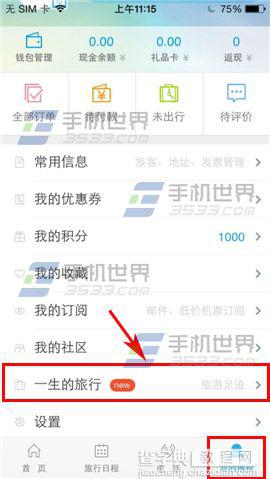
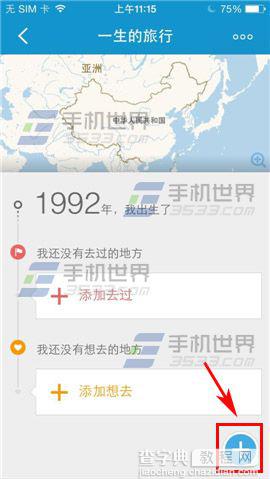
2)点击【添加去过】,进入地方选择你去过的地方,在点击【圆圈】,打上勾即可,点击【完成】。(如下图)
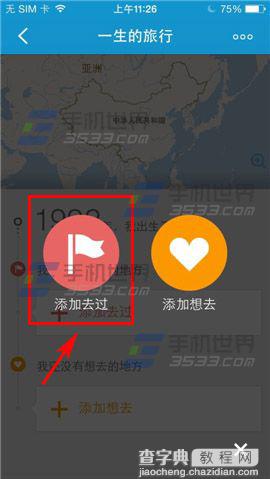
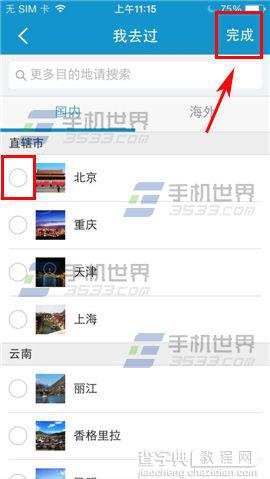
3)返回界面就能看到 你刚才添加的城市了。(如下图)
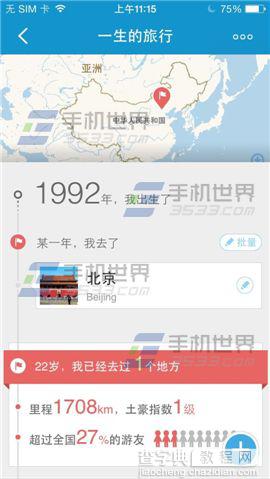
以上就是携程旅行中的一生的旅行怎么添加去过的地方方法介绍,希望对大家有所帮助!
【携程旅行中的一生的旅行怎么添加去过的地方】相关文章:
上一篇:
怎样用支付宝交水电煤气费
下一篇:
手机大师怎么设置密码保护方法介绍
